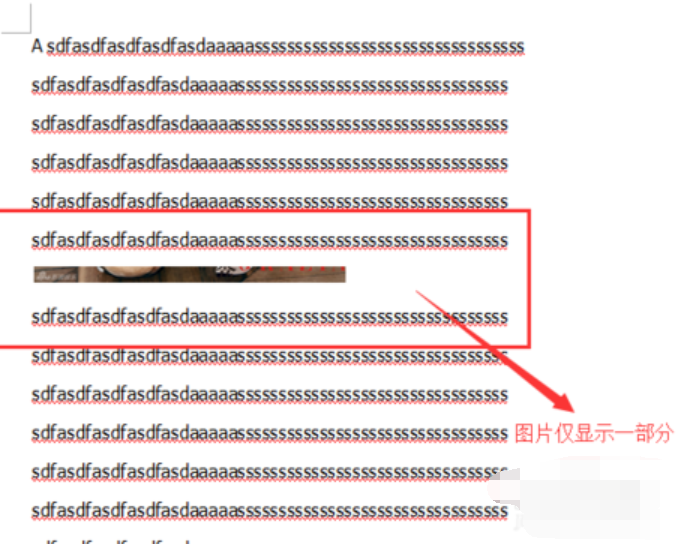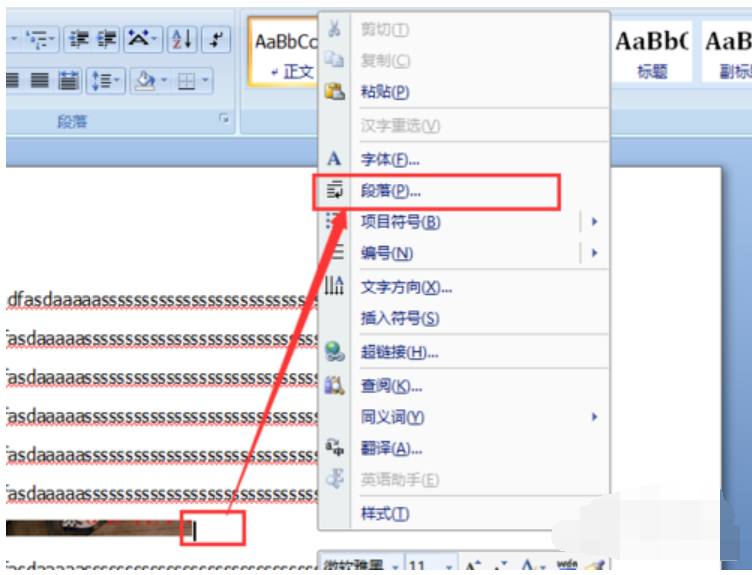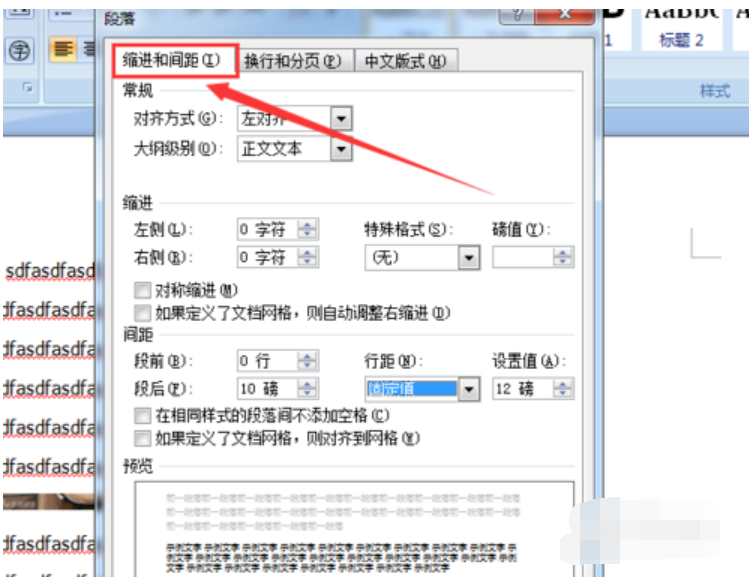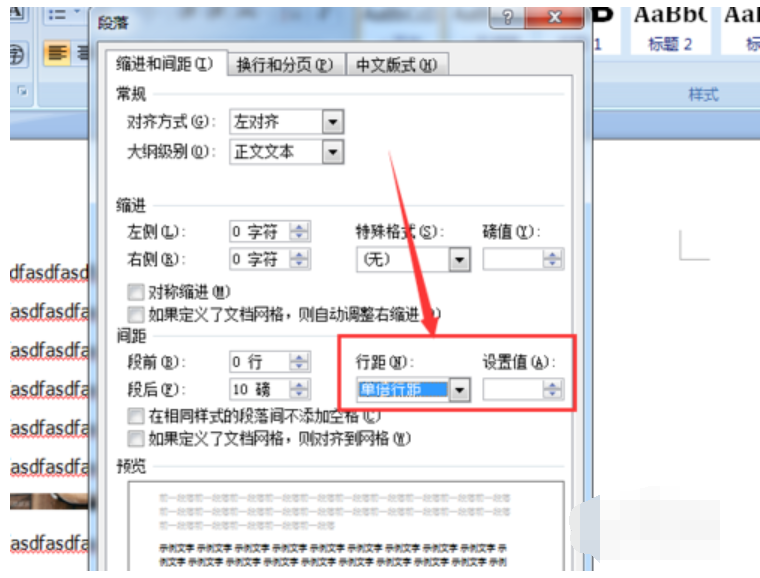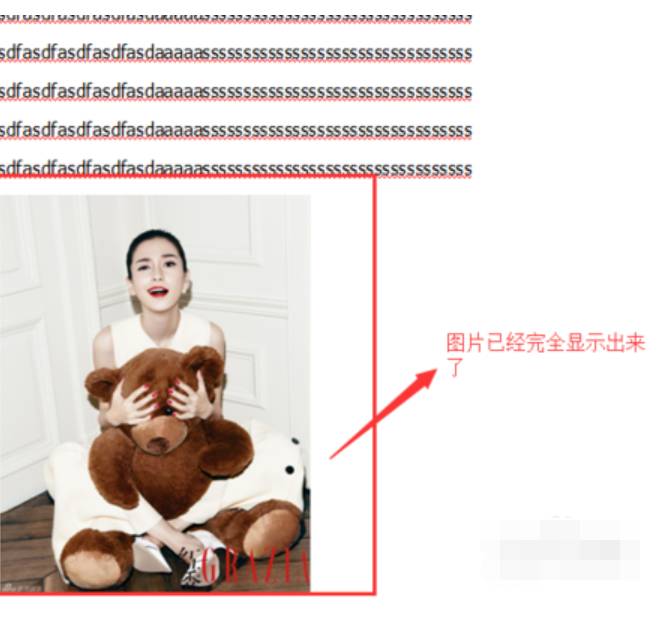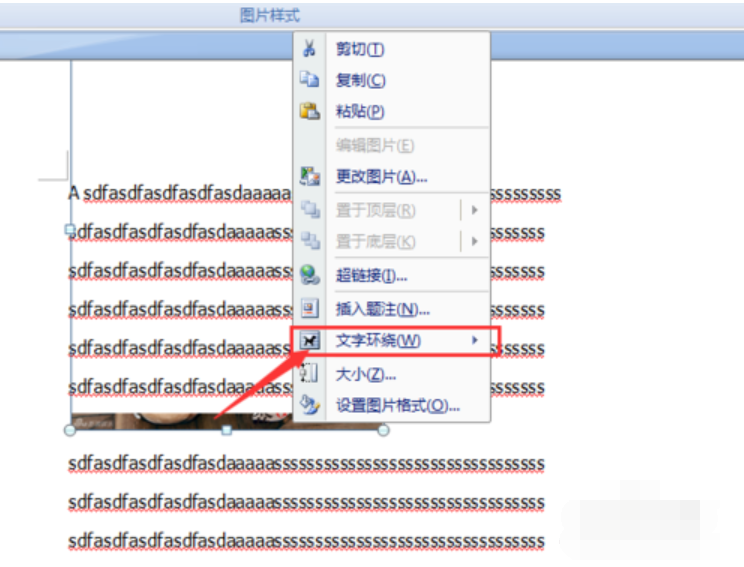图片在word中显示不全怎么处理
|
图片在word中显示不全怎么处理?使用word文档插入图片,可以让文档看起来图文并茂,方便用户理解,但是有的用户在操作图片插入的时候发现图片显示不全,那要怎么解决呢? 1,在系统桌面新建一个word文档,然后插入一张图片,发现这个插入的图片仅仅显示了一小部分。 word嵌入图片显示不全图-1
2,把光标位置置于图片的末尾,然后点击鼠标右键,进入“段落”选项。 word嵌入图片显示不全图-2
3,然后,切换到“缩进与间距”选项卡。 word图-3
4,然后,在该选项卡中,把“行距”设置为“单倍行距”,然后点击保存退出。 嵌入图片图-4
5,再查看word显示不全的图片,发现已经完全显示出来了。 word图-5
6,还有一种解决方案是:选中图片,点击鼠标右键,选择文字环绕。 嵌入图片图-6
7,然后选择“浮于文字上方”,使得图片浮在文字的上面,而不会被覆盖了。 嵌入图片图-7
|